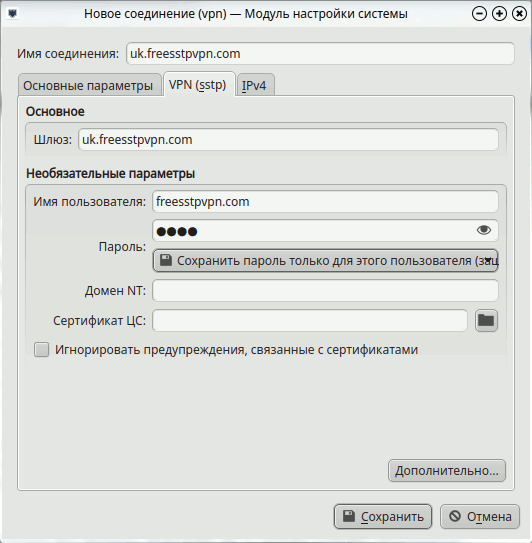- Подключение к SSTP-серверу из под Linux
- Дневник сисадмина
- 2 комментария:
- Вики IT-KB
- Настройка поддержки VPN-подключений по протоколу SSTP в Linux Mint
- Обсуждение
- Настройка SSTP VPN на Linux Mint
- Предварительная подготовка
- Настройка подключения
- Настройка SSTP VPN на Linux Mint : 2 комментария
- Добавить комментарий Отменить ответ
- Решение IT-задач любой сложности
- Архивы
- Рубрики
Подключение к SSTP-серверу из под Linux
SSTP (Secure Socket Tunneling Protocol) это VPN протокол, использующий PPP поверх HTTPS. Впервые представлен в Windows Server 2008. В альтернативных операционных системах SSTP формально не поддерживается, однако на SourceForge есть проект реализации Linux клиента для SSTP. О нём и пойдёт речь далее.
Начиная с этого абзаца должна была идти инструкция по компиляции из исходных текстов, но автор проекта кроме собственно SSTP-клиента развивает так же модуль для NetworkManager и предоставляет PPA-репозиторий для Ubuntu с актуальными версиями обоих проектов. В итоге установка сводится к следующим командам:
sudo add-apt-repository ppa:eivnaes/network-manager-sstp sudo apt update sudo apt install sstp-client network-manager-sstp
На машине без графического интерфейса модуль для NetworkManager устанавливать не обязательно. На машине с графическим интерфейсом остаётся только штатными средствами NetworkManager создать SSTP-соединение и подключиться.
На машине без графического интерфейса настройка немного сложнее, но в целом похожа на настройку PPTP-соединения. Допустим нам надо соединиться с сервером «sstp.example.com», используя логин «bsimpson» и пароль «K4rambA».
Для начала придумаем имя соединению. Например «sstpcon1». Следующим шагом нужно добавить в файл «/etc/ppp/chap-secrets» строку:
bsimpson sstpcon1 K4rambA *
После этого создаём файл «/etc/ppp/peers/sstpcon1» следующего содержания:
# Команда запуска sstpc. За детальным описанием параметров стоит обратиться к документации. # Здесь же отметим только самое важное: # --cert-warn - не является обязательным, но нужен если сервер использует самоподписанный сертификат # --save-server-route - не обязателен, но нужен если вы хотите завернуть весь трафик в тоннель pty "sstpc --cert-warn --save-server-route --ipparam sstpcon1 --nolaunchpppd sstp.example.com" # Будем менять шлюз по умолчанию (заворачивать весь траффик в тоннель) defaultroute replacedefaultroute # Будем использовать DNS-сервера, предложенные SSTP-сервером usepeerdns # Логин на сервере name bsimpson # Явно указываем тип авторизации MS CHAP v2 require-mschap-v2 refuse-pap refuse-eap refuse-chap refuse-mschap # Имя соединения для поиска пароля в файле chap-secrets remotename sstpcon1 # Прочие параметры (см. man pppd) ipparam sstpcon1 plugin sstp-pppd-plugin.so sstp-sock /var/run/sstpc/sstpc-sstpcon1 noauth lock nobsdcomp nodeflate
После этого соединение можно поднять командой:
Если возникли какие-то проблемы то стоит запустить соединение в режиме отладки командой:
pon sstpcon1 debug dump logfd 2 nodetach
И дальше анализировать полученную информацию. Разорвать соединение можно командой:
Если необходимо проверять подлинность сервера с помощью сертификата то необходимо передать sstpc параметр «—ca-cert», а если необходимо использование прокси-сервера то его можно указать с помощью параметра «—proxy». Все подробности в документации SSTP Client.
На этом всё. Приятной работы!
Дневник сисадмина
Чтобы подключится с Linux к sstp vpn серверу нужно установить клиента sstp.
sudo apt-key adv —keyserver keyserver.ubuntu.com —recv-keys 61FF9694161CE595
echo «deb http://ppa.launchpad.net/eivnaes/network-manager-sstp/ubuntu bionic main» | sudo tee /etc/apt/sources.list.d/sstp-client.list > /dev/null
echo «deb-src http://ppa.launchpad.net/eivnaes/network-manager-sstp/ubuntu bionic main» | sudo tee —append /etc/apt/sources.list.d/sstp-client.list > /dev/null
sudo apt update
sudo apt install -y sstp-client network-manager-sstp network-manager-sstp-gnome
#дальше настраиваем подключение через GUI
Полезная ссылка https://launchpad.net/~eivnaes
2 комментария:
# sudo apt install -y sstp-client network-manager-sstp network-manager-sstp-gnome
Чтение списков пакетов… Готово
Построение дерева зависимостей
Чтение информации о состоянии… Готово
Некоторые пакеты не могут быть установлены. Возможно, то, что вы просите,
неосуществимо, или же вы используете нестабильную версию дистрибутива, где
запрошенные вами пакеты ещё не созданы или были удалены из Incoming.
Следующая информация, возможно, вам поможет:
Следующие пакеты имеют неудовлетворённые зависимости:
sstp-client : Зависит: libevent-2.1-6 (>= 2.1.8-stable) но он не может быть установлен
E: Невозможно исправить ошибки: у вас зафиксированы сломанные пакеты. Ответить Удалить
Данная проблема встречается на Ubuntu 19+ и на Linux Mint 20+ из-за отсутствия нужно библиотеки в репозитории. Решением будет скачать и установить в ручную:
wget http://mirrors.kernel.org/ubuntu/pool/main/libe/libevent/libevent-2.1-6_2.1.8-stable-4build1_amd64.deb
sudo dpkg -i libevent-2.1-6_2.1.8-stable-4build1_amd64.deb
либо добавить репозиторий ubuntu 18.04
Ответить Удалить
Вики IT-KB
Настройка поддержки VPN-подключений по протоколу SSTP в Linux Mint
Добавляем в систему репозиторий автора пакетов поддержки SSTP:
# apt-key adv --keyserver keyserver.ubuntu.com --recv-keys 61FF9694161CE595 # touch /etc/apt/sources.list.d/sstp-client.list
Наполняем файл sstp-client.list содержимым:
deb http://ppa.launchpad.net/eivnaes/network-manager-sstp/ubuntu bionic main deb-src http://ppa.launchpad.net/eivnaes/network-manager-sstp/ubuntu bionic main
Обновляем кэш менеджера пакетов:
Внимание. Перед установкой пакетов закройте все ранее открытые окна менеджера сетевых соединений.
Устанавливаем необходимые пакеты:
# apt-get install sstp-client network-manager-sstp network-manager-sstp-gnome -y
Процедура настройки подключения аналогична той, что описана ранее в статье Настройка VPN-подключения по протоколу SSTP в Ubuntu Desktop Linux версии 16.04 LTS
Проверено на следующих конфигурациях:
Автор первичной редакции:
Алексей Максимов
Время публикации: 29.07.2018 17:48
Обсуждение
По поводу строчки: apt-get install sstp-client network-manager-sstp network-manager-sstp-gnome -y
# apt-get install sstp-client network-manager-sstp network-manager-sstp-gnome -y
Чтение списков пакетов… Готово
Построение дерева зависимостей
Чтение информации о состоянии… Готово
Некоторые пакеты не могут быть установлены. Возможно, то, что вы просите,
неосуществимо, или же вы используете нестабильную версию дистрибутива, где
запрошенные вами пакеты ещё не созданы или были удалены из Incoming.
Следующая информация, возможно, вам поможет:
Следующие пакеты имеют неудовлетворённые зависимости:
sstp-client : Зависит: libevent-2.1-6 (>= 2.1.8-stable) но он не может быть установлен
E: Невозможно исправить ошибки: у вас зафиксированы сломанные пакеты.
Алексей Максимов , 30.08.2020 11:31
Внизу статьи специально описан раздел «Проверено на следующих конфигурациях», где обозначено то, на какой версии ОС/ПО это работает. Любые другие версии могут иметь свои отличия и особенности.
Настройка SSTP VPN на Linux Mint
Мне очень часто приходится использовать SSTP VPN в повседневной работе. Однако, когда я начал использовать Linux Mint в качестве основной операционной системы на домашнем ПК, то, к своему удивлению, обнаружил, что из коробки возможности настройки такого типа VPN подключения не предусмотрено. Поэтому я решил соорудить небольшую шпаргалку в виде краткой публикации и том, как выполняется настройка SSTP VPN на Linux Mint.
Сразу оговорю, что решение не мое. Я нашел его на GitHub.
Проверял работу на Linux Mint 20.3 и Linux Mint 21. Работает в обоих случаях. Правда, на Mint 21 подключение получается настроить только через “Network Connections”. Если конфигурировать через “Network Settings”, то интерфейс настройки подключения не отображается корректно. На Linux Mint 20.3 такой проблемы нет.
Предварительная подготовка
Установка SSTP VPN на Linux Mint довольно проста.
Сначала добавляем репозиторий:
sudo add-apt-repository -y ppa:eivnaes/network-manager-sstp && sudo apt updateЗатем обновляем список пакетов:
И последним шагом запускаем установку необходимых пакетов:
sudo apt install -y sstp-client network-manager-sstp network-manager-sstp-gnomeНастройка подключения
После того, как все необходимые пакеты были установлены можно переходить к непосредственной настройки SSTP подключения.
Как я уже говорил выше в Linux Mint 20.3 вы можете конфигурировать подключения либо через “Network Connections”, либо через “Network Settings”.
Но вот на Linux Mint 21 настройка подключения работает только через менеджер сетевых подключений (Network Connections).
Хотя активировать подключение на Linux Mint 21 вы можете как через менеджер сетевых подключений, так и в диалогового окна системных настроек сети (Network Settings).
Каких то других проблем, кроме небольшой особенности настройки, на Linux Mint 21 я не обнаружил.
Настройка SSTP VPN на Linux Mint : 2 комментария
Добрый день!
Хотел установить VPN в Ubuntu Mint 21.
Однако или я полный глупец, однако ни один из рекомендованных способов установки VPN, мне не помог!?
То есть или мне хватает уровня работы в консоли, хотя разные пакеты и прочее устанавливаю без особых проблем, однако в вопросе УСПЕШНОЙ установки, (не говорю ВООБЩЕ о подключении)? или все Ваши советы написаны для программистов а не просто опытных пользователей!?
ВОПРОС?
– где я могу делать ошибки и как их обойти и устранить.
– где еще я могу найти РАБОТАЮЩИЕ СОВЕТЫ а не перечень неработающих советов? Спасибо! Михаил. Коломна, Россия , 2003-05-13/суб.
Добрый день! где я могу делать ошибки и как их обойти и устранить.
// Сложно ответить на этот вопрос. Какие именно ошибки генерируются в консоле? где еще я могу найти РАБОТАЮЩИЕ СОВЕТЫ а не перечень неработающих советов
// Думаю, стоит воспользоваться тем поисковиком, который вам более по душе. Опорных материалов по настройке VPN довольно много. Можно поискать информацию на англоязычных ресурсах. Обычно там гораздо больше толковых материалов.
Добавить комментарий Отменить ответ
Решение IT-задач любой сложности
Архивы
Рубрики
- 1С (4)
- Active Directory Domain Services (4)
- Active Directory Federation Services (1)
- Ansible (7)
- Astra Linux Directory (1)
- Azure (5)
- Cireson (2)
- Communigate Pro (20)
- Docker (1)
- EVE-NG (2)
- Exchange (27)
- GitLab (1)
- JIRA (1)
- Kubernetes (4)
- Linux (24)
- Power Automate (4)
- Project Server (2)
- Project Web App (2)
- Proxmox (8)
- Scripts (1)
- Sendria (1)
- SharePoint (3)
- System Center (25)
- Veeam (3)
- VirtualHere (3)
- VMware (2)
- Web Application Proxy (2)
- Zabbix (7)
- Балансировка сетевого траффика (2)
- Онлайн кассы (2)
- Печать (1)
- Прочее (3)
- Публикация сервисов и приложений (2)
- Сертификаты (5)
- сети (1)
- Система управления проектами (2)
- Системы хранения данных (2)
- Торговое оборудование (1)